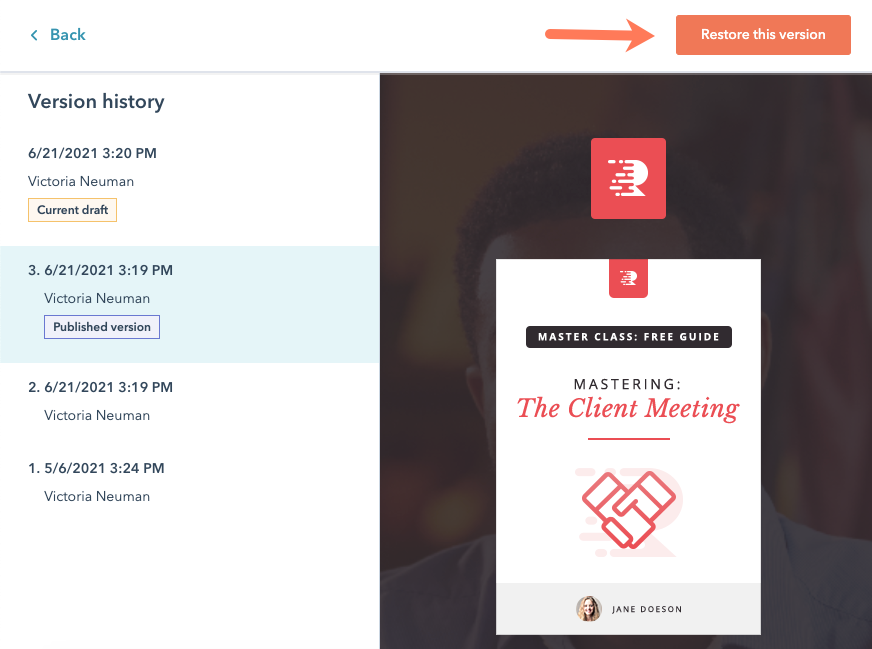Restaurer une version précédente du contenu
Dernière mise à jour: juin 22, 2023
Disponible avec le ou les abonnements suivants, sauf mention contraire :
|
|
Dans l'éditeur de contenu, vous pouvez consulter et restaurer des versions enregistrées d'une page, d'un article de blog ou d'un e-mail.
Les versions de pages ou d'articles non publiés sont automatiquement sauvegardées à mesure que des modifications sont apportées. Une fois que la page ou l'article est publié, aucune nouvelle modification ne sera stockée dans l'historique de la version jusqu'à la publication. Les modifications apportées aux e-mails sont sauvegardées toutes les cinq minutes.
Si vous avez besoin de restaurer un message, une page ou un e-mail supprimé, veuillez contacter le service clientèle.
Remarque : Il est actuellement impossible d'accéder à l'historique des versions d'un article de base de connaissances.
-
Accédez à votre contenu :
- Pages de site web : Dans votre compte HubSpot, accédez à Contenu web > Pages de site web.
- Pages de destination : Dans votre compte HubSpot, accédez à Contenu > Pages de destination.
- Blog : Dans votre compte HubSpot, accédez à Contenu > Blog.
-
- E-mail : Dans votre compte HubSpot, accédez à Marketing > E-mail s marketing.
- Passez le curseur de votre souris sur votre contenu et cliquez sur Modifier.
- Cliquez sur le menu View et sélectionnez Historique des versions.
- Dans l'historique des versions, cliquez sur une version de pour voir un aperçu de son contenu. Le brouillon actuel et/ou la version publiée seront libellés en dessous de la date.
- Dans l'angle supérieur droit, cliquez sur Restaurer cette version.